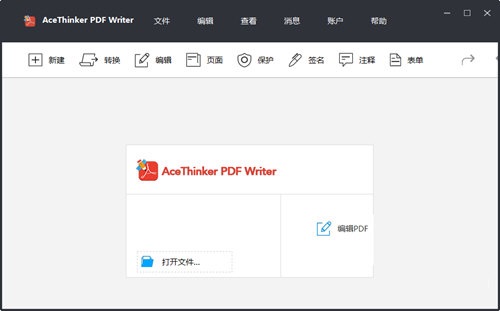AceThinker PDF Writer
5.0- 软件大小:20.98 MB
- 更新时间:2020-06-29
- 星级指数:
- 软件平台:电脑版
- 软件语言:简体中文
- 系统类型:支持32/64位
- 软件授权:免费
- 下载次数:9
- 安全监测:[无病毒, 正式版, 无插件]
- 操作系统:WinXP/2000/vista/Win7/Win8/Win10
软件介绍
 AceThinker PDF Writer官方版是一款体积小巧、便捷好用的PDF图像编辑软件。AceThinker PDF Writer官方版软件通过简单的用户界面来方便的进行全面的编辑操作,包括编辑文字和图像、添加标记、添加注释、添加密码加密文档以及添加链接、附加图像、编辑表格,而且还可以保护用户的文档。
AceThinker PDF Writer官方版是一款体积小巧、便捷好用的PDF图像编辑软件。AceThinker PDF Writer官方版软件通过简单的用户界面来方便的进行全面的编辑操作,包括编辑文字和图像、添加标记、添加注释、添加密码加密文档以及添加链接、附加图像、编辑表格,而且还可以保护用户的文档。
功能特点
1、任意编辑PDF内容
AceThinker PDF Writer官方版是您完整的PDF编辑工具。您可以轻松更改文本和图像,而无需保留PDF文件。得益于其类似文字处理程序的界面,只需单击几下即可添加,删除和编辑PDF文本和图像。您可以根据需要剪切,复制,粘贴和删除文本和图片。PDF Writer还可让您简单地双击一段文本,即可通过更改字体样式,字体大小,颜色,笔触,上标等来开始对其进行编辑,从而获得完全不同的外观。对于图像编辑,您可以将当前图片替换为新图片,或裁剪它以获取所需的部分。
2、组织和管理PDF页面
使用此PDF编辑工具,您可以完全控制PDF页面。您可以自由地将PDF文件或空白页添加到文档中,并删除不需要的页面。拆分功能使您能够将PDF文件拆分为几个不同的文件。您还可以插入多个PDF页面并将它们立即合并为一个文件。支持剪切PDF文档以获取所需的区域,旋转PDF文件以获得更好的视图,用新页面替换现有页面以及提取特定页面。您甚至可以将页眉和页脚添加到PDF文件中,以获得更好的整体查看效果。
3、立即注释和标记PDF
可能有很多次您需要注释PDF文件以更好地表达您的想法。幸运的是,PDF Writer使得可以使用多个注释和标记工具快速轻松地完成此任务。您可以在任何内容中自由添加突出显示,下划线,便笺,文本注释,箭头,矩形,圆形,图形等,从而使您的PDF文档更具描述性和信息性。使用这些有用的注释和标记工具,您可以更好地表达自己的想法,而不必大惊小怪。
4、用密码保护您的PDF
是否需要保护您的PDF文件以防止他人查看和编辑它们?你真幸运!PDF Writer通过提供密码加密来考虑安全性。您可以使用“打开密码”保护PDF文档,这意味着查看者将需要密码才能打开PDF文件。您还可以设置权限以限制指定的功能,例如打印,复制,添加,删除等。设置权限是PDF创建者限制其他人访问和更改PDF文档的一种有效的方法。
5、单击即可像专业人士一样编辑PDF文件
加载PDF文件
运行程序并加载要编辑的PDF文档。您可以转到“文件”>“打开”以加载PDF文件,或直接将PDF文件拖到主界面以将其打开。
编辑文字,图像和注释
您可以编辑PDF文件的内容,页面,甚至可以添加密码保护。从主界面右上角的“编辑工具”中选择各种编辑选项,然后自由编辑PDF文档。
保存并发布
完成所有编辑工作后,从“文件”菜单中单击“保存”以保存编辑的PDF文件。您也可以打印PDF文档或直接通过电子邮件发送给其他人。